
Terakhir diperbarui saat

Menutup aplikasi di iPhone 13 sedikit berbeda dengan iPhone dengan tombol beranda. Pelajari cara menutup aplikasi di iPhone 13 dalam panduan ini.
Jika Anda meningkatkan ke iPhone 13 dari iPhone yang memiliki tombol beranda (seperti iPhone 8), maka Anda mungkin kesulitan untuk menutup aplikasi.
Tanpa tombol beranda, sebagian besar tindakan di iPhone 13 dilakukan menggunakan gerakan. Ini mungkin terasa sedikit aneh pada awalnya, tetapi Anda akan segera menggunakan gerakan ini tanpa berpikir. Anda dapat menggunakan isyarat untuk menangguhkan aplikasi yang Anda gunakan, tetapi dalam beberapa keadaan, Anda mungkin ingin menutup aplikasi sepenuhnya.
Anda dapat mempelajari cara menutup aplikasi di iPhone 13 menggunakan langkah-langkah di bawah ini.
Cara Menutup Aplikasi di iPhone 13
Menutup aplikasi di iPhone 13 mudah dilakukan—itu akan segera menjadi kebiasaan.
Untuk menutup aplikasi di iPhone 13, geser ke atas dari bagian paling bawah layar. Ini adalah gerakan yang sama yang akan Anda gunakan untuk membuka kunci iPhone 13 Anda. Aplikasi Anda kemudian akan berhenti berjalan.
Secara teknis, aplikasi Anda tidak sepenuhnya tertutup—hanya ditangguhkan. Ini akan terus berjalan di latar belakang kecuali Anda memaksa menutupnya.
Haruskah Anda Memaksa Menutup Aplikasi di iPhone 13?
Saat Anda membuka pengalih aplikasi di iPhone 13, Anda mungkin akan melihat sejumlah besar aplikasi yang ditangguhkan. Anda mungkin tergoda untuk menutup sebagian besar aplikasi ini, untuk mengurangi pengurasan sumber daya iPhone Anda.
Meskipun ini sepertinya hal yang masuk akal untuk dilakukan, menutup aplikasi yang ditangguhkan sebenarnya dapat memperlambat iPhone Anda dan bahkan membuat baterai Anda lebih cepat habis. Saat aplikasi ditangguhkan, aplikasi tidak harus dimuat dari awal saat Anda membukanya.
Jika Anda menutup aplikasi yang ditangguhkan di iPhone, aplikasi tersebut akan menggunakan lebih banyak sumber daya secara signifikan saat memuat ulang. Saran kami adalah hanya menutup aplikasi di iPhone 13 Anda jika menjadi tidak responsif atau berhenti bekerja dengan benar.
Cara Memaksa Menutup Aplikasi di iPhone 13
Jika aplikasi tidak berfungsi dengan benar, Anda dapat mencoba menutupnya dan memuatnya kembali. Ini akan sering memperbaiki masalah apa pun.
Untuk menutup aplikasi di iPhone 13:
- Gesek ke atas dari tepi paling bawah layar iPhone Anda. Ini adalah tindakan serupa dengan yang Anda gunakan untuk membuka kunci iPhone Anda. Tidak seperti saat membuka kunci, Anda harus memastikan bahwa jari Anda tetap di bawah hingga mencapai bagian tengah layar.
- Lepaskan jari Anda dari layar—pengalih aplikasi akan muncul.
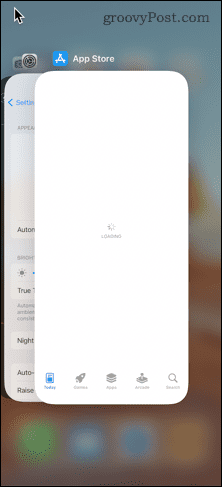
- Geser ke kanan hingga Anda menemukan aplikasi yang ingin ditutup.
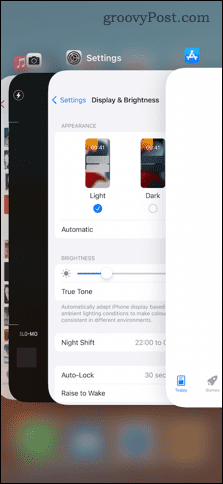
- Letakkan jari Anda di aplikasi, dan jentik lurus ke atas ke arah atas layar.
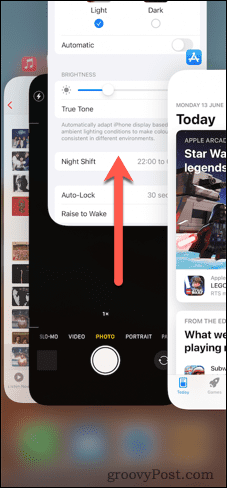
- Aplikasi akan menghilang dari pengalih aplikasi—sekarang ditutup. Jika Anda ingin menutup lebih banyak aplikasi, ulangi langkah-langkah ini.
- Jika Anda perlu menutup banyak aplikasi, tidak ada cara untuk menutup semuanya sekaligus. Namun, Anda dapat menggunakan dua atau tiga jari untuk menutup beberapa aplikasi sekaligus.
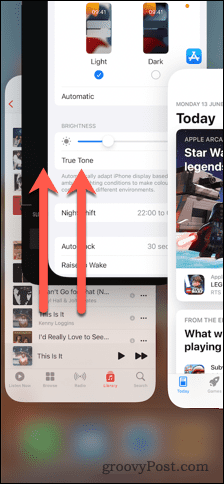
- Setelah selesai menutup aplikasi, ketuk salah satu aplikasi di pengalih aplikasi untuk membukanya, atau ketuk di ruang di atas atau di bawah aplikasi untuk kembali ke layar beranda.
- Sekarang Anda dapat membuka kembali aplikasi apa pun yang telah Anda tutup.
Kenali iPhone 13 Anda
Baru saja membeli ponsel baru? Sekarang Anda tahu cara menutup aplikasi di iPhone 13, masih banyak lagi yang bisa Anda pelajari untuk memaksimalkan iPhone baru Anda.
Misalnya, ada beberapa yang berguna lainnya gerakan cepat untuk iPhone yang layak dipelajari. Caramu matikan atau mulai ulang iPhone 13 juga sedikit berbeda dengan iPhone dengan tombol home.
Anda mungkin juga ingin tahu cara menghapus aplikasi di iPhone 13 atau belajar cara mengambil tangkapan layar di iPhone tanpa tombol home.
Cara Menemukan Kunci Produk Windows 11 Anda
Jika Anda perlu mentransfer kunci produk Windows 11 atau hanya membutuhkannya untuk melakukan instalasi OS yang bersih,...
Cara Menghapus Cache, Cookie, dan Riwayat Penjelajahan Google Chrome
Chrome melakukan pekerjaan yang sangat baik untuk menyimpan riwayat penjelajahan, cache, dan cookie Anda untuk mengoptimalkan kinerja browser Anda secara online. Cara dia...
Pencocokan Harga Di Toko: Cara Mendapatkan Harga Online Saat Berbelanja di Toko
Membeli di toko tidak berarti Anda harus membayar harga yang lebih tinggi. Berkat jaminan pencocokan harga, Anda bisa mendapatkan diskon online saat berbelanja di...
Cara Memberi Hadiah Langganan Disney Plus dengan Kartu Hadiah Digital
Jika Anda telah menikmati Disney Plus dan ingin membagikannya kepada orang lain, berikut cara membeli langganan Hadiah Disney+ untuk...
